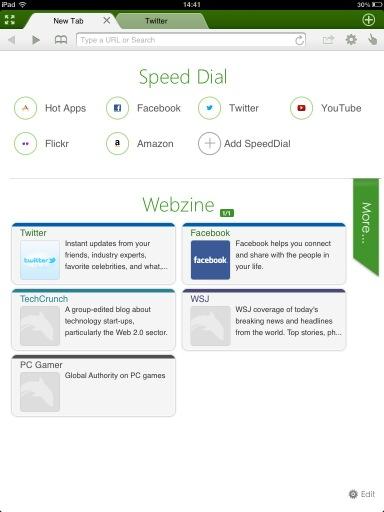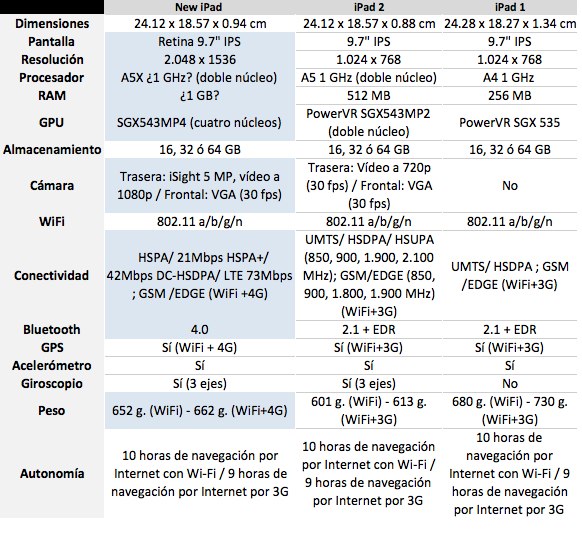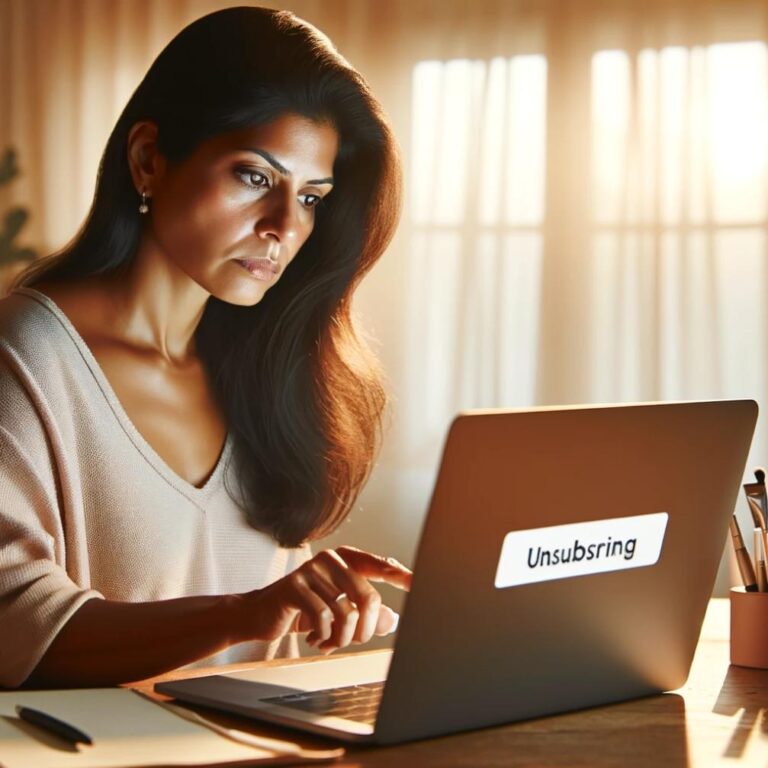Microsoft Word es uno de los procesadores de texto más utilizados en todo el mundo. Además de su principal función, que es la edición de texto, Word también ofrece una variedad de herramientas para mejorar la apariencia de nuestros documentos. Una de las formas más efectivas de hacer que un documento destaque es agregar una imagen de fondo. Veamos cómo lograrlo de una manera sencilla y efectiva.
¿Por qué usar una imagen de fondo?
Antes de sumergirnos en el proceso, es importante entender por qué podrías querer usar una imagen de fondo en tu documento de Word. La razón principal es que una imagen adecuada puede mejorar la estética de tu documento, lo que puede ser particularmente útil para presentaciones, portadas de informes o documentos de marketing. Además, puede ayudar a reforzar el tema o el contenido del documento.
Pasos para insertar una imagen de fondo
1. Abre tu documento
Para comenzar, abre el documento de Word donde deseas establecer una imagen de fondo.
2. Accede a la pestaña «Diseño» o «Diseño de página»
Dependiendo de la versión de Word que estés utilizando, esta pestaña puede tener uno de estos nombres.
3. Selecciona «Marca de agua»
Dentro de esta pestaña, encontrarás la opción «Marca de agua». Aunque su nombre sugiere que solo se utiliza para agregar marcas de agua, también se puede usar para agregar imágenes de fondo.
4. Elije «Imagen personalizada»
Se te dará la opción de elegir entre algunas marcas de agua preestablecidas o de cargar tu propia imagen. Selecciona la opción para cargar tu propia imagen.
5. Ajusta la imagen según tus necesidades
Una vez que hayas insertado la imagen, es probable que necesites ajustar su tamaño, orientación o posición para que se adapte a tu documento. Usa las herramientas de Word para hacer estos ajustes hasta que la imagen de fondo se vea como deseas.
Consideraciones al elegir tu imagen de fondo
- Legibilidad: Asegúrate de que el texto de tu documento aún sea legible con la imagen de fondo. Evita imágenes con muchos detalles o colores que puedan interferir con la legibilidad del texto.
- Relevancia: Asegúrate de que la imagen sea relevante para el contenido de tu documento.
- Calidad: Utiliza imágenes de alta resolución para evitar que se vean pixeladas o borrosas.
Alternativas: Uso de encabezados y pies de página
Si solo deseas una imagen en el encabezado o pie de página de tu documento (y no en toda la página), puedes insertar la imagen directamente en estos espacios utilizando las herramientas de encabezado y pie de página de Word.
En conclusión
Agregar una imagen de fondo a tu documento de Word es una forma efectiva de mejorar su apariencia y hacerlo más atractivo para el lector. Sin embargo, es esencial elegir la imagen adecuada y asegurarte de que no interfiera con la legibilidad del documento. Con la práctica y el uso adecuado de las herramientas de Word, podrás crear documentos profesionales y estéticamente agradables en poco tiempo.
Nota: Recuerda siempre tener en cuenta los derechos de autor al elegir imágenes para tus documentos, especialmente si planeas distribuirlos o publicarlos de alguna manera.